UAC ali nadzor uporabniškega računa je varnostni poziv, ki se prikaže vsakič, ko poskušate dostopati do programa oz programske opreme in zahteva vašo privolitev, preden lahko program ali programska oprema spremeni vaše računalnik. Njegov namen je preprečiti kakršne koli nepričakovane dejavnosti v sistemu Windows.
Torej, v bistvu morate klikniti Da nadaljevati in Ne če nočete. Nastavitve UAC so privzeto nastavljene na priporočeno raven, ki uporabnika prisili, da nadaljuje šele po njegovem soglasju. Ko pa izklopite UAC tako, da spremenite nastavitve na Never Notify, se lahko prikaže sporočilo o napaki »Če želite izklopiti nadzor uporabniškega računa, morate znova zagnati računalnik“.
Če ste edini uporabnik naprave in ste deaktivirali sistem UAC, vas ne bi smelo skrbeti. Preprosto znova zaženite sistem in UAC bo popolnoma izklopljen. Če pa je bila sprememba izvedena brez vaših podatkov, je to zaskrbljujoče. Ampak dobra stvar je, da je to mogoče popraviti z nekaj popravki v registru. Poglejmo, kako.
Rešitev: Uporaba urejevalnika registra
Korak 1: Pojdi do Začni na namizju in ga kliknite z desno miškino tipko. Zdaj kliknite Teči odpreti Zaženi ukaz.

2. korak: Zdaj vnesite regedit v iskalnem polju Tečiukaz in zadel v redu odpreti Urejevalnik registra okno.
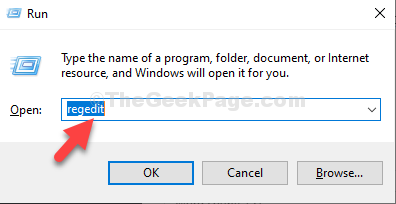
3. korak: V Urejevalnik registra okno, se pomaknite na spodnjo pot:
HKEY_LOCAL_MACHINE \ Software \ Microsoft \ Windows \ CurrentVersion \ Policies \ System
Na desni strani podokna se pomaknite navzdol, poiščite in izberite EnableLUA.

4. korak: Dvokliknite EnbaleLUA odpreti svoj Uredi vrednost DWORD (32-bit) pogovorno okno in ga spremenite Podatki o vrednosti.
Zdaj nastavite Podatki o vrednosti polje do 1 in pritisnite v redu da shranite spremembe in zaprete.

Zdaj zaprite urejevalnik registra in znova zaženite računalnik, da bodo spremembe učinkovite. Napake ne boste več videli.


